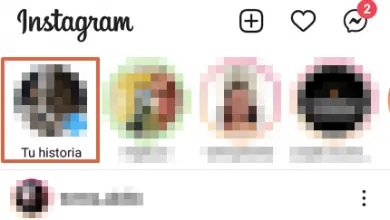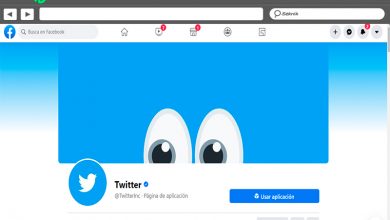So fügen Sie einen virtuellen Hintergrund in einen Zoom-Videoanruf ein

Zoom hat sich in den Tagen der Sperrung aufgrund des Coronavirus zu einer der lebensrettenden Apps entwickelt. Obwohl die Gruppen-Videoanruf-App bereits bekannt war, führte diese außergewöhnliche Situation Tausende von Benutzern in die zur Telearbeit oder einfach um mit den Lieben in Kontakt zu bleiben.
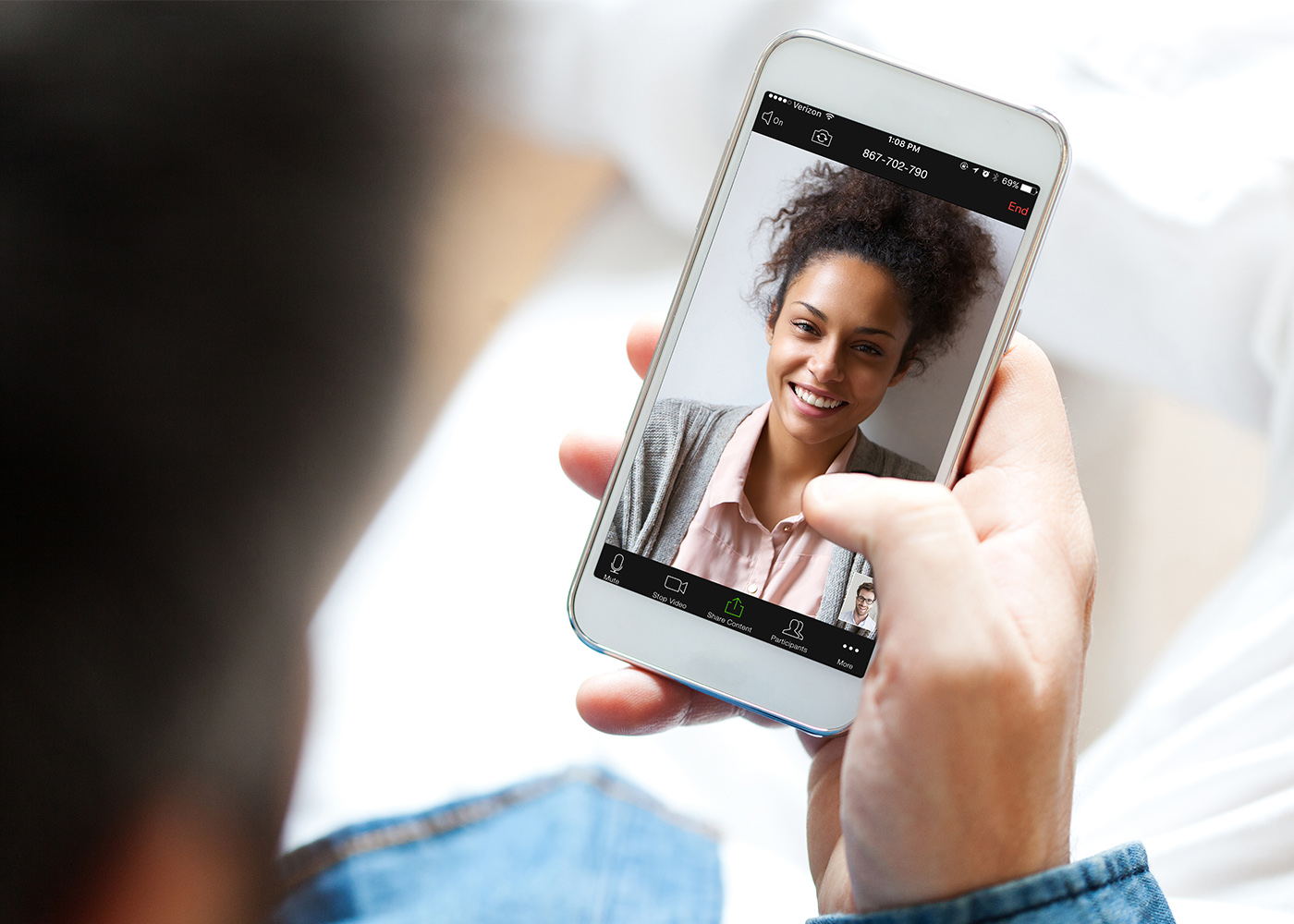
trotz seine fragwürdigen Sicherheitspraktiken, Zoom ist eine der besten Optionen, die Sie derzeit für Gruppen-Videoanrufe finden können bereits ausführlich erklärt, wie man Zoom verwendet. In diesem Artikel konzentrieren wir uns auf eine seiner besten Funktionen, die von Ändern Sie den Hintergrund eines Videoanrufs, um ihm das gewünschte Aussehen zu verleihen: persönlich, lustig, ernst ...
So ändern Sie den Hintergrund eines Zoom-Videoanrufs
Es gibt viele Zoom-Tipps für Handy und PC, die Sie kennen müssen. Eine davon ist die, mit der Sie den virtuellen Hintergrund eines Videoanrufs ändern können, eine schöne Option, wenn Sie sich an einem Ort befinden, den Sie nicht zeigen möchten oder nur für einen anderen Auftritt geben à deine Videoanrufe.
Um diese Funktion zu verwenden, müssen Sie zuerst über deine Kontoeinstellungen aktivieren. Schritt für Schritt erklären wir, wie es geht.
1º- Geben Sie die Zoom-Website und klicken Sie auf "Mein Konto", Schaltfläche in der oberen rechten Ecke.
2º- Klicken Sie im Optionsmenü links auf "Konfiguration".
3º- Klicken Sie im Optionsmenü, das unter Meeting angezeigt wird, auf "In Besprechung (Fortgeschritten)".
4.- Suchen Sie nach der Option "Virtueller Hintergrund" und aktivieren Sie es, indem Sie die Schaltfläche nach rechts bewegen.
Sobald der virtuelle Hintergrund in Ihren Kontoeinstellungen aktiviert ist, können Sie den Hintergrund Ihres Videoanrufs durch ein Bild Ihrer Wahl ersetzen. Dazu müssen Sie habe die Desktop-Version von Zoom und befolgen Sie diese Schritte:
1º- Öffnen Sie die Desktop-Version von Zoom und klicke auf den Zahnrad-Button, befindet sich in der oberen rechten Ecke unter Ihrem Profilbild.
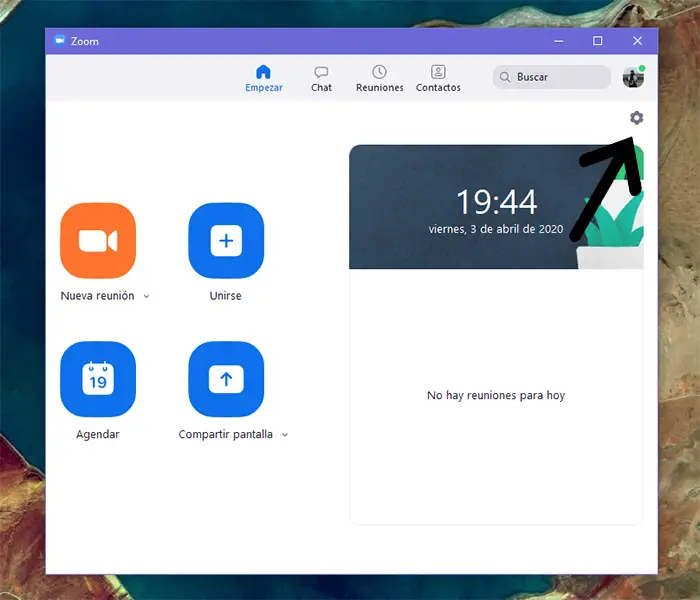
2.- Das Konfigurationsfenster wird geöffnet. Klicken Sie im Optionsmenü links auf Virtueller Hintergrund.
3º- Wie Sie sehen, bietet Zoom Ihnen 3 vordefinierte Hintergründe für Ihre Videoanrufe. Klicken Sie auf einen von ihnen, um zu sehen, wie Ihr Bild vor ihnen aussehen würde. Wenn Sie es auswählen, wird es eingestellt als Hintergrund für Ihre nächsten Videoanrufe.
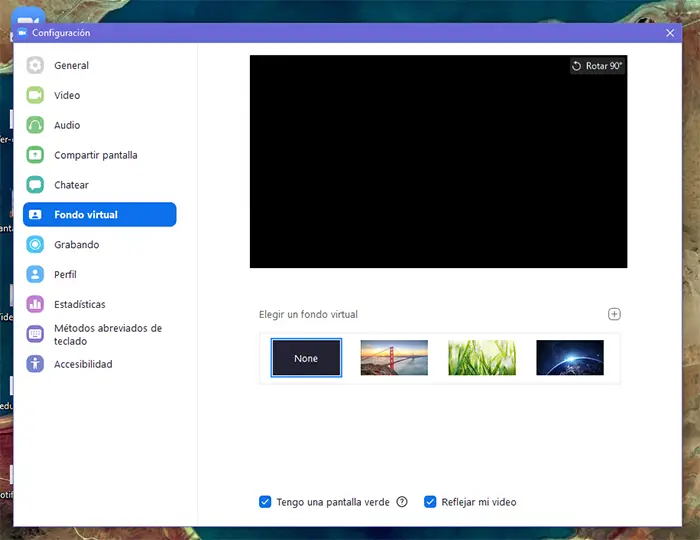
4.- Endlich kannst du auch Fügen Sie Ihre eigenen Bilder hinzu, um sie als Hintergrund für Zoom-Videoanrufe festzulegen. Klicken Sie dazu auf die Schaltfläche +, die über den von der Plattform angebotenen Standardfonds angezeigt wird. Auf diese Weise können Sie die Ordner Ihres Computers durchsuchen und die gewünschten Bilder hinzufügen.
Zoomen wird Sie nicht daran hindern, aber Sie müssen bedenke ihr Aussehen, wenn du vor ihnen stehst. Wählen Sie sie nach dem Hinzufügen zur Galerie aus, um sie als Hintergrund für Videoanrufe festzulegen.
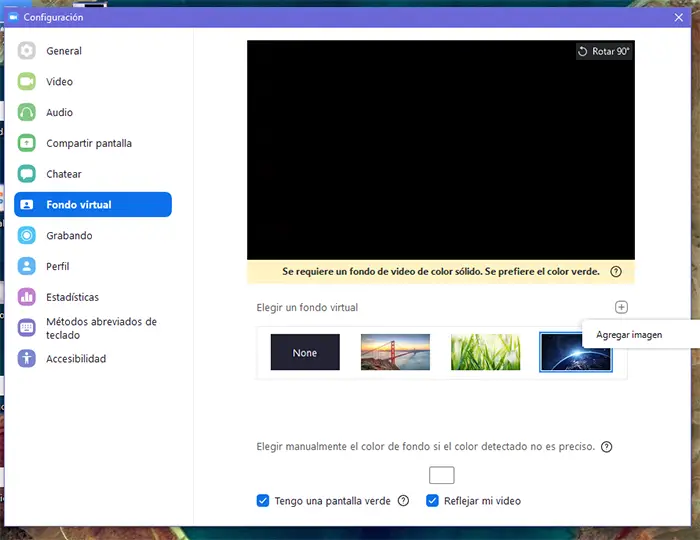
Du solltest wissen, dass du pouvez auch Ändern Sie den virtuellen Hintergrund von Zoom während eines Videoanrufs. Klicken Sie dazu auf den Aufwärtspfeil, der rechts neben "Video stoppen" erscheint. Es erscheint ein kleines Menü mit Optionen, in dem Sie "Virtuellen Hintergrund ändern" auswählen müssen. Auf diese Weise gelangen Sie in das Menü „Virtueller Hintergrund“ und können das Bild wie zuvor beschrieben ändern.
Hintergrundgalerie für Ihre Zoom-Videoanrufe
Die Standardhintergründe, die Zoom Ihnen bietet, sind für eine einmalige Änderung in Ordnung, aber Sie möchten möglicherweise andere Bilder. Dazu werden wir zusätzlich zu denen, die Sie von Ihrem Computer aus hinzufügen können bieten eine kleine Galerie mit einer Vielzahl von Dekorationen die wir für Sie ausgewählt haben.

Gehen Sie während Ihrer Zoom-Videoanrufe nach New York, in die Friends Lounge oder an den Strand. Sie haben die Möglichkeit, den Hintergrund auszuwählen, den andere Kontakte, mit denen Sie das Meeting führen, sehen.
Mit dieser Auswahl wollten wir Ihnen einige Möglichkeiten geben, aber auch die Idee, dass Sie können den Hintergrund wählen, der Ihnen am besten gefällt, Sie haben keine Grenzen, es zu tun. Sie können zwischen Serien und Filmen, Städten, anderen Planeten oder einem professionellen Kurs wählen, wenn es sich um ein Geschäftstreffen handelt, die Palette der Optionen in Zoom ist immens.
Wir empfehlen: Die 7 besten Apps, um kostenlos Gruppen-Videoanrufe zu tätigen